ਫੋਟੋਸ਼ਾਪ ਵਿੱਚ ਪਿਛੋਕੜ ਨੂੰ ਪਾਰਦਰਸ਼ੀ ਕਿਵੇਂ ਬਣਾਇਆ ਜਾਵੇ [ਪੂਰਾ ਟਿਊਟੋਰਿਅਲ]
ਕਿਸੇ ਵੀ ਚਿੱਤਰ ਸੰਪਾਦਨ ਦੀਆਂ ਜ਼ਰੂਰਤਾਂ ਲਈ, ਫੋਟੋਸ਼ਾਪ ਨੇ ਇਸਦੇ ਮਜਬੂਤ ਸਾਧਨਾਂ ਅਤੇ ਵਿਸ਼ੇਸ਼ਤਾਵਾਂ ਦੇ ਕਾਰਨ ਪ੍ਰਸਿੱਧੀ ਪ੍ਰਾਪਤ ਕੀਤੀ. ਇਸਦੀ ਇੱਕ ਸਮਰੱਥਾ ਤਸਵੀਰ ਨੂੰ ਪਾਰਦਰਸ਼ੀ ਬਣਾਉਣਾ ਹੈ। ਵਾਸਤਵ ਵਿੱਚ, ਇਹ ਇਸ ਕੰਮ ਨੂੰ ਕਰਨ ਲਈ ਵੱਖ-ਵੱਖ ਤਰੀਕਿਆਂ ਦੀ ਪੇਸ਼ਕਸ਼ ਕਰਦਾ ਹੈ। ਇਸ ਗਾਈਡਪੋਸਟ ਵਿੱਚ, ਅਸੀਂ ਇਸ ਬਾਰੇ 2 ਤਰੀਕੇ ਸੂਚੀਬੱਧ ਕੀਤੇ ਹਨ ਕਿ ਕਿਵੇਂ ਕਰਨਾ ਹੈ ਫੋਟੋਸ਼ਾਪ ਵਿੱਚ ਚਿੱਤਰ ਤੋਂ ਪਿਛੋਕੜ ਹਟਾਓ. ਫੋਟੋਸ਼ਾਪ ਵਿੱਚ ਇੱਕ ਤਸਵੀਰ ਦੇ ਪਿਛੋਕੜ ਨੂੰ ਕਿਵੇਂ ਖਤਮ ਕਰਨਾ ਹੈ ਇਸ ਬਾਰੇ ਸਾਡੇ ਪੂਰੇ ਟਿਊਟੋਰਿਅਲ ਦੀ ਪਾਲਣਾ ਕਰਨਾ ਯਕੀਨੀ ਬਣਾਓ। ਇੱਥੇ ਆਟੋਮੈਟਿਕ ਅਤੇ ਮੈਨੂਅਲ ਦੋਵਾਂ ਪਹੁੰਚਾਂ 'ਤੇ ਚਰਚਾ ਕੀਤੀ ਜਾਵੇਗੀ। ਬਿਨਾਂ ਕਿਸੇ ਰੁਕਾਵਟ ਦੇ, ਆਓ ਸ਼ੁਰੂ ਕਰੀਏ!

- ਭਾਗ 1. ਫੋਟੋਸ਼ਾਪ ਵਿੱਚ ਚਿੱਤਰ ਤੋਂ ਪਿਛੋਕੜ ਹਟਾਓ
- ਭਾਗ 2. ਤਸਵੀਰ ਦੀ ਪਿੱਠਭੂਮੀ ਨੂੰ ਮਿਟਾਉਣ ਲਈ ਫੋਟੋਸ਼ਾਪ ਦਾ ਸਭ ਤੋਂ ਵਧੀਆ ਵਿਕਲਪ
- ਭਾਗ 3. ਫੋਟੋਸ਼ਾਪ ਵਿੱਚ ਚਿੱਤਰ ਤੋਂ ਪਿਛੋਕੜ ਨੂੰ ਕਿਵੇਂ ਹਟਾਉਣਾ ਹੈ ਬਾਰੇ ਅਕਸਰ ਪੁੱਛੇ ਜਾਂਦੇ ਸਵਾਲ
ਭਾਗ 1. ਫੋਟੋਸ਼ਾਪ ਵਿੱਚ ਚਿੱਤਰ ਤੋਂ ਪਿਛੋਕੜ ਹਟਾਓ
ਇਸ ਭਾਗ ਵਿੱਚ, 2 ਵਿਕਲਪ ਦਿੱਤੇ ਗਏ ਹਨ। ਇੱਕ ਆਟੋਮੈਟਿਕ ਬੈਕਗਰਾਊਂਡ ਹਟਾਉਣ ਲਈ। ਦੂਜਾ ਇਸਨੂੰ ਹੱਥੀਂ ਹਟਾ ਰਿਹਾ ਹੈ, ਖਾਸ ਕਰਕੇ ਗੁੰਝਲਦਾਰ ਚਿੱਤਰਾਂ ਲਈ। ਇਸ ਲਈ, ਇਹ ਯਕੀਨੀ ਬਣਾਉਣ ਲਈ ਕਿ ਤੁਸੀਂ ਬਿਨਾਂ ਕਿਸੇ ਪੇਚੀਦਗੀਆਂ ਦੇ ਕੰਮ ਕਰ ਸਕਦੇ ਹੋ, ਗਾਈਡ ਦੀ ਚੰਗੀ ਤਰ੍ਹਾਂ ਪਾਲਣਾ ਕਰੋ।
ਵਿਕਲਪ 1. ਆਟੋਮੈਟਿਕ ਬੈਕਗ੍ਰਾਉਂਡ ਹਟਾਉਣ ਦੇ ਨਾਲ ਫੋਟੋਸ਼ਾਪ ਵਿੱਚ ਚਿੱਤਰ ਤੋਂ ਬੈਕਗ੍ਰਾਉਂਡ ਹਟਾਓ
ਫੋਟੋਸ਼ਾਪ AI ਟੂਲਸ ਦੁਆਰਾ ਸੰਚਾਲਿਤ ਹੈ ਜਿਵੇਂ ਕਿ ਬੈਕਗ੍ਰਾਉਂਡ ਹਟਾਓ। ਇਹ ਤੁਹਾਨੂੰ ਤੁਹਾਡੇ ਚਿੱਤਰਾਂ ਦੇ ਆਪਣੇ ਪਿਛੋਕੜ ਨੂੰ ਪਾਰਦਰਸ਼ੀ ਬਣਾਉਣ ਦਿੰਦਾ ਹੈ। ਇਹ ਤੁਹਾਡੀਆਂ ਫੋਟੋਆਂ ਤੋਂ ਪਿਛੋਕੜ ਨੂੰ ਮਿਟਾਉਣ ਦਾ ਸਭ ਤੋਂ ਆਸਾਨ ਤਰੀਕਾ ਹੈ। ਇਹ ਤੁਹਾਡੇ ਚਿੱਤਰ ਵਿਸ਼ੇ ਨੂੰ ਇੱਕ ਘੁਸਪੈਠ ਵਾਲੀ ਪਿਛੋਕੜ ਤੋਂ ਅਲੱਗ ਕਰਨ ਵਿੱਚ ਤੁਹਾਡੀ ਮਦਦ ਕਰੇਗਾ। ਤੁਸੀਂ ਇੱਕ ਸਿੰਗਲ ਰੰਗੀਨ ਜਾਂ ਮੂਲ ਆਕਾਰ ਦੇ ਚਿੱਤਰ ਲਈ ਇਸਨੂੰ ਕੁਝ ਸਕਿੰਟਾਂ ਵਿੱਚ ਕਰ ਸਕਦੇ ਹੋ। ਪਰ ਨੋਟ ਕਰੋ ਕਿ ਇਹ ਤਰੀਕਾ ਗੁੰਝਲਦਾਰ ਚਿੱਤਰਾਂ ਲਈ ਪ੍ਰਭਾਵਸ਼ਾਲੀ ਨਹੀਂ ਹੋ ਸਕਦਾ ਹੈ। ਇੱਥੇ ਫੋਟੋਸ਼ਾਪ ਵਿੱਚ ਇੱਕ ਤਸਵੀਰ ਦੇ ਪਿਛੋਕੜ ਨੂੰ ਕਿਵੇਂ ਲੈਣਾ ਹੈ.
ਫਾਈਲ 'ਤੇ ਕਲਿੱਕ ਕਰਕੇ ਅਤੇ ਓਪਨ ਨੂੰ ਚੁਣ ਕੇ ਆਪਣਾ ਚਿੱਤਰ ਖੋਲ੍ਹੋ। ਜਾਂ ਤੁਸੀਂ ਆਪਣੀ ਤਸਵੀਰ ਨੂੰ ਫੋਟੋਸ਼ਾਪ ਵਿੱਚ ਖਿੱਚ ਕੇ ਛੱਡ ਸਕਦੇ ਹੋ। ਹੁਣ ਵਿੰਡੋ ਟੈਬ 'ਤੇ ਕਲਿੱਕ ਕਰੋ ਅਤੇ ਚੁਣੋ ਪਰਤਾਂ.
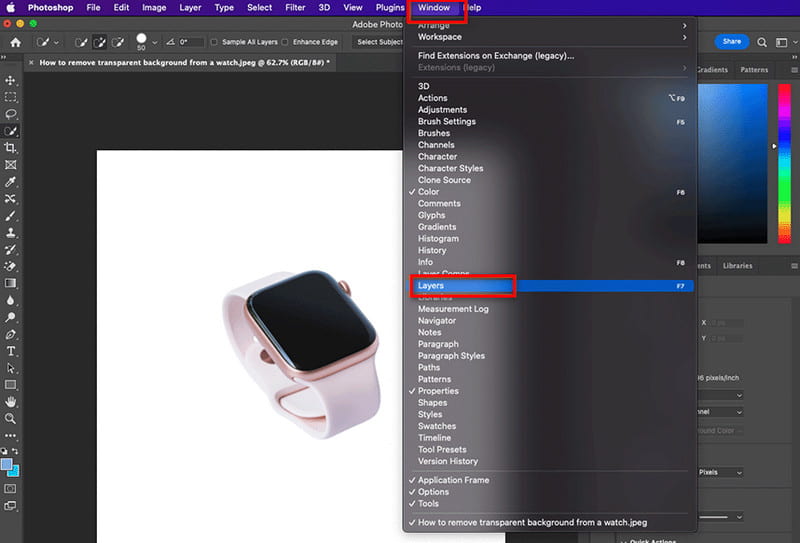
ਇੱਕ ਡੁਪਲੀਕੇਟ ਲੇਅਰ ਬਣਾਉਣਾ ਸ਼ੁਰੂ ਕਰੋ। ਇਸਨੂੰ ਕੰਟਰੋਲ + ਏ (ਵਿੰਡੋਜ਼ ਪੀਸੀ ਲਈ) ਜਾਂ ਕਮਾਂਡ + ਏ (ਮੈਕ ਲਈ) ਵਰਗੀਆਂ ਕੁੰਜੀਆਂ ਦਬਾ ਕੇ ਕਰੋ। ਫਿਰ, ਅਸਲੀ ਫੋਟੋ ਦੀ ਕਾਪੀ ਬਣਾਉਣ ਲਈ Control/Command + C ਦਬਾਓ। ਅੰਤ ਵਿੱਚ, ਇਸਨੂੰ ਇੱਕ ਨਵੀਂ ਲੇਅਰ ਉੱਤੇ ਪੇਸਟ ਕਰਨ ਲਈ Control/Command + V ਦਬਾਓ।
ਹੁਣ, ਟੂਲ ਦੇ ਸੱਜੇ ਪਾਸੇ ਇੱਕ ਲੇਅਰ ਪੈਲੇਟ ਦਿਖਾਈ ਦੇਵੇਗਾ। ਬੈਕਗ੍ਰਾਊਂਡ ਪਰਤ ਨੂੰ ਲੁਕਾਉਣ ਲਈ ਅੱਖ ਬਟਨ 'ਤੇ ਕਲਿੱਕ ਕਰੋ।
ਤਤਕਾਲ ਐਕਸ਼ਨ ਸੈਕਸ਼ਨ ਦੇਖਣ ਲਈ ਵਿਸ਼ੇਸ਼ਤਾ ਪੈਨਲ ਤੱਕ ਹੇਠਾਂ ਸਕ੍ਰੋਲ ਕਰੋ। ਉੱਥੋਂ, ਬੈਕਗਰਾਊਂਡ ਹਟਾਓ 'ਤੇ ਕਲਿੱਕ ਕਰੋ। ਫਿਰ, Adobe Sensei ਇਸਦਾ ਵਿਸ਼ਲੇਸ਼ਣ ਕਰੇਗਾ ਅਤੇ ਪਿਛੋਕੜ ਨੂੰ ਹਟਾ ਦੇਵੇਗਾ।
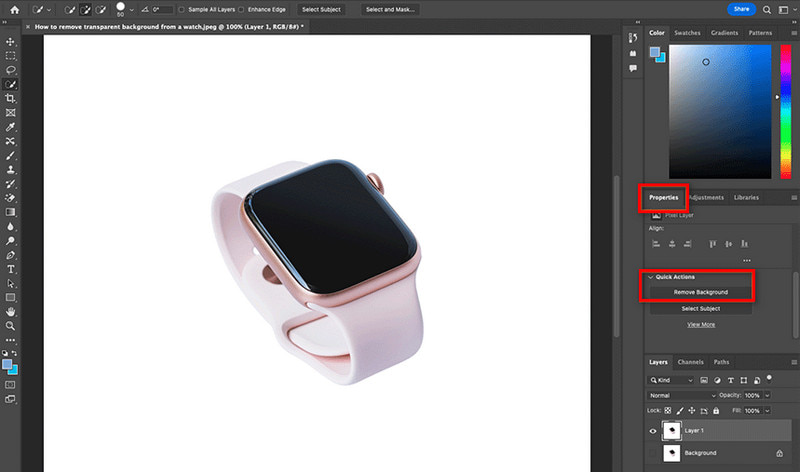
ਅੰਤ ਵਿੱਚ, ਤੁਹਾਡੇ ਕੋਲ ਤੁਹਾਡੀ ਫੋਟੋ ਦਾ ਪਿਛੋਕੜ ਪਾਰਦਰਸ਼ੀ ਹੈ। ਇੱਕ ਵਾਰ ਸੰਤੁਸ਼ਟ ਹੋ ਜਾਣ 'ਤੇ, ਇਸਨੂੰ ਫਾਈਲ> ਐਕਸਪੋਰਟ> ਐਕਸਪੋਰਟ ਐਜ਼ 'ਤੇ ਜਾ ਕੇ ਸੇਵ ਕਰੋ। ਚਿੱਤਰ ਦੀ ਪਾਰਦਰਸ਼ਤਾ ਬਰਕਰਾਰ ਰੱਖਣ ਲਈ ਇੱਕ PSD ਜਾਂ PNG ਫ਼ਾਈਲ ਚੁਣੋ।
ਹਾਲਾਂਕਿ ਇਸ ਵਿੱਚ ਇੱਕ AI-ਸੰਚਾਲਿਤ ਟੂਲ ਹੈ, ਜੋ ਕਿ ਰਿਮੂਵ ਬੈਕਗ੍ਰਾਉਂਡ ਹੈ, ਫਿਰ ਵੀ ਇਹ ਨਵੇਂ ਉਪਭੋਗਤਾਵਾਂ ਲਈ ਭਾਰੀ ਹੋ ਸਕਦਾ ਹੈ। ਉਹਨਾਂ ਨੂੰ ਇਸਦਾ ਇੰਟਰਫੇਸ ਥੋੜ੍ਹਾ ਗੁੰਝਲਦਾਰ ਲੱਗ ਸਕਦਾ ਹੈ। ਨਾਲ ਹੀ, ਇਹ ਤੱਥ ਕਿ ਤੁਹਾਨੂੰ ਇਸਦੀ ਵਰਤੋਂ ਕਰਨ ਲਈ ਇਸਦਾ ਪ੍ਰੀਮੀਅਮ ਸੰਸਕਰਣ ਖਰੀਦਣ ਦੀ ਜ਼ਰੂਰਤ ਹੈ.
ਵਿਕਲਪ 2. ਮੈਨੂਅਲ ਬੈਕਗ੍ਰਾਉਂਡ ਹਟਾਉਣ ਦੀ ਵਰਤੋਂ ਕਰਕੇ ਫੋਟੋਸ਼ਾਪ ਵਿੱਚ ਬੈਕਗ੍ਰਾਉਂਡ ਨੂੰ ਪਾਰਦਰਸ਼ੀ ਕਿਵੇਂ ਬਣਾਇਆ ਜਾਵੇ
ਫੋਟੋਸ਼ਾਪ ਵਿੱਚ ਇੱਕ ਚਿੱਤਰ ਤੋਂ ਪਿਛੋਕੜ ਨੂੰ ਹਟਾਉਣ ਦਾ ਇੱਕ ਹੋਰ ਤਰੀਕਾ ਹੈ ਇਸਨੂੰ ਹੱਥੀਂ ਕਰਨਾ. ਇਸਦਾ ਮਤਲਬ ਹੈ ਕਿ ਤੁਸੀਂ ਆਪਣੇ ਚਿੱਤਰ ਵਿੱਚ ਪੂਰਾ ਵਿਸ਼ਾ ਚੁਣੋਗੇ ਅਤੇ ਇਸਦੇ ਕਿਨਾਰਿਆਂ ਦੀ ਰੂਪਰੇਖਾ ਬਣਾਓਗੇ। ਇਸ ਤਰ੍ਹਾਂ, ਤੁਸੀਂ ਪਿਛੋਕੜ ਨੂੰ ਮੁੱਖ ਵਿਸ਼ੇ ਤੋਂ ਵੱਖ ਕਰੋਗੇ। ਹੁਣ, ਇੱਥੇ ਫੋਟੋਸ਼ਾਪ ਵਿੱਚ ਇੱਕ ਚਿੱਤਰ ਦੇ ਬੈਕਗ੍ਰਾਉਂਡ ਨੂੰ ਹੱਥੀਂ ਕਿਵੇਂ ਮਿਟਾਉਣਾ ਹੈ.
ਪਹਿਲਾਂ, ਆਪਣੀ ਲੋੜੀਦੀ ਤਸਵੀਰ ਖੋਲ੍ਹੋ. ਵਿੰਡੋ 'ਤੇ ਜਾ ਕੇ ਅਤੇ ਲੇਅਰ 'ਤੇ ਕਲਿੱਕ ਕਰਕੇ ਫੋਟੋਸ਼ਾਪ ਨਾਲ ਇੱਕ ਲੇਅਰਡ ਫਾਈਲ ਬਣਾਓ। ਤੁਸੀਂ ਆਪਣੀ ਮੌਜੂਦਾ ਪਰਤ ਨੂੰ ਬਦਲ ਸਕਦੇ ਹੋ ਜਾਂ ਇਸਨੂੰ ਇਸ ਤਰ੍ਹਾਂ ਹੀ ਛੱਡ ਸਕਦੇ ਹੋ।
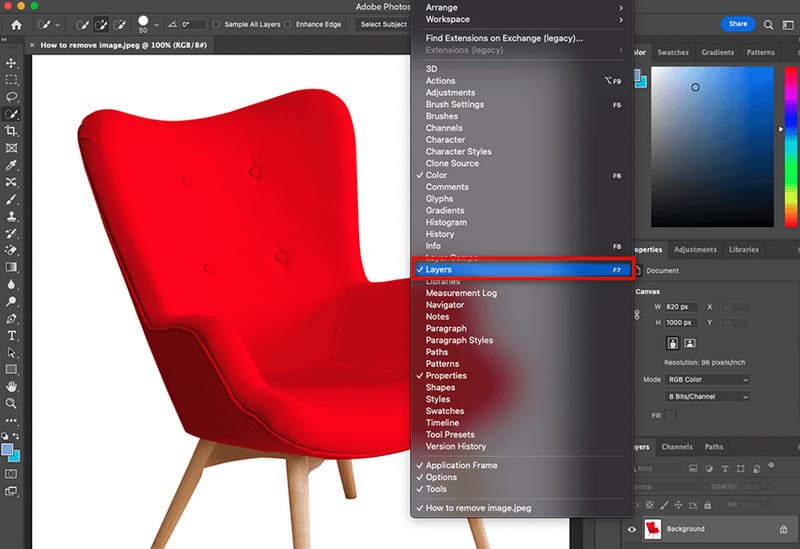
ਅੱਗੇ, ਇੱਕ ਚੋਣ ਟੂਲ ਦੀ ਵਰਤੋਂ ਕਰਕੇ, ਆਪਣੇ ਚਿੱਤਰ ਤੋਂ ਵਿਸ਼ਾ ਚੁਣੋ। ਟੂਲ ਦੇ ਇੰਟਰਫੇਸ ਦੇ ਖੱਬੇ ਹਿੱਸੇ ਵੱਲ ਜਾਓ ਅਤੇ ਮੈਜਿਕ ਵੈਂਡ ਟੂਲ ਬਟਨ ਨੂੰ ਚੁਣੋ। ਉੱਥੋਂ, ਤੁਸੀਂ ਆਪਣਾ ਪਸੰਦੀਦਾ ਟੂਲ ਚੁਣ ਸਕਦੇ ਹੋ।
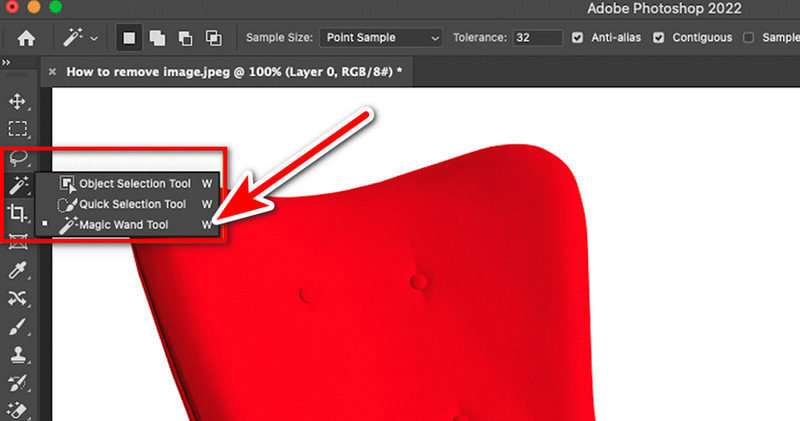
ਗੁੰਝਲਦਾਰ ਵਿਸ਼ਿਆਂ ਲਈ, ਤੁਸੀਂ ਇਸਨੂੰ ਪੜਾਵਾਂ ਵਿੱਚ ਚੁਣਨਾ ਚਾਹ ਸਕਦੇ ਹੋ। ਫਿਰ ਵੀ, ਇਹ ਚੋਣ ਸ਼ੈਲੀ ਵਿੱਚ ਵੀ ਵੱਖਰਾ ਹੋ ਸਕਦਾ ਹੈ। ਸਿਖਰ 'ਤੇ, ਤੁਸੀਂ ਨਵੀਂ ਚੋਣ, ਚੋਣ ਵਿੱਚ ਸ਼ਾਮਲ ਕਰੋ, ਜਾਂ ਚੋਣ ਤੋਂ ਘਟਾਓ ਨੂੰ ਦੇਖ ਅਤੇ ਵਰਤ ਸਕਦੇ ਹੋ। ਇਹ ਵਿਸ਼ੇ ਦੀ ਸਟੀਕ ਚੋਣ ਲਈ ਹੈ।
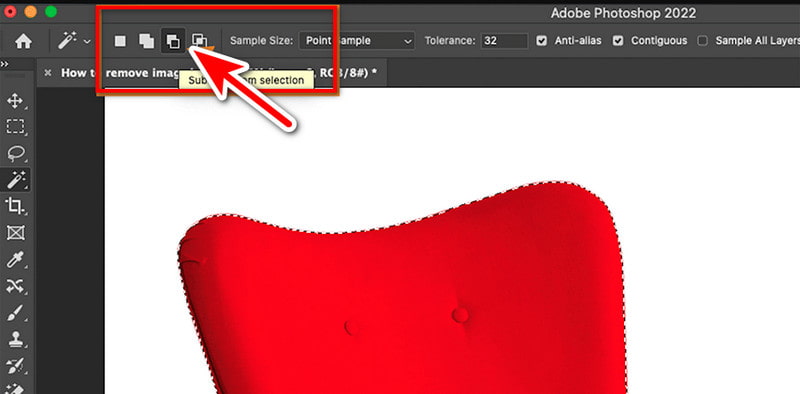
ਇੱਕ ਵਾਰ ਜਦੋਂ ਤੁਸੀਂ ਚੋਣ ਤੋਂ ਸੰਤੁਸ਼ਟ ਹੋ ਜਾਂਦੇ ਹੋ, ਤਾਂ ਹੁਣੇ ਪਿਛੋਕੜ ਨੂੰ ਮਿਟਾਓ। ਸਿਲੈਕਟ ਟੈਬ ਦੇ ਹੇਠਾਂ ਉਲਟ ਵਿਕਲਪ ਚੁਣੋ। ਇਹ ਤੁਹਾਡੀ ਚੋਣ ਨੂੰ ਫਲਿਪ ਕਰੇਗਾ ਤਾਂ ਜੋ ਸਾਰਾ ਬੈਕਡ੍ਰੌਪ ਚੁਣਿਆ ਜਾ ਸਕੇ।
ਅੰਤ ਵਿੱਚ, ਚੁਣੇ ਗਏ ਪਿਛੋਕੜ ਨੂੰ ਮਿਟਾਉਣ ਲਈ ਮਿਟਾਓ ਕੁੰਜੀ ਨੂੰ ਦਬਾਓ। ਅਤੇ ਇਹ ਹੈ ਕਿ ਫੋਟੋਸ਼ਾਪ ਵਿੱਚ ਇੱਕ ਫੋਟੋ ਦੀ ਪਿੱਠਭੂਮੀ ਨੂੰ ਕਿਵੇਂ ਹਟਾਉਣਾ ਹੈ!

ਫੋਟੋਸ਼ਾਪ ਵਿੱਚ ਬੈਕਗ੍ਰਾਉਂਡ ਤੋਂ ਬਿਨਾਂ ਇੱਕ ਤਸਵੀਰ ਬਣਾਉਣ ਵਾਲੀ ਇਸ ਵਿਧੀ ਦੀ ਕਮਜ਼ੋਰੀ ਇਹ ਹੈ ਕਿ ਇਹ ਮਿਹਨਤੀ ਹੈ। ਜੇਕਰ ਤੁਸੀਂ ਟੂਲ ਤੋਂ ਜਾਣੂ ਨਹੀਂ ਹੋ, ਤਾਂ ਤੁਹਾਨੂੰ ਇਸਦੀ ਵਰਤੋਂ ਕਰਦੇ ਰਹਿਣਾ ਔਖਾ ਲੱਗ ਸਕਦਾ ਹੈ।
ਭਾਗ 2. ਤਸਵੀਰ ਦੀ ਪਿੱਠਭੂਮੀ ਨੂੰ ਮਿਟਾਉਣ ਲਈ ਫੋਟੋਸ਼ਾਪ ਦਾ ਸਭ ਤੋਂ ਵਧੀਆ ਵਿਕਲਪ
ਜੇਕਰ ਤੁਹਾਨੂੰ ਬੈਕਗ੍ਰਾਊਂਡ ਤਰੀਕਿਆਂ ਤੋਂ ਫੋਟੋਸ਼ਾਪ ਕੱਟ-ਆਉਟ ਚਿੱਤਰ ਲੱਗਦਾ ਹੈ, ਤਾਂ ਸਾਡੇ ਕੋਲ ਤੁਹਾਡੇ ਲਈ ਇੱਕ ਵਿਕਲਪ ਹੈ। MindOnMap ਮੁਫ਼ਤ ਬੈਕਗ੍ਰਾਊਂਡ ਰੀਮੂਵਰ ਔਨਲਾਈਨ ਉੱਥੇ ਸਭ ਤੋਂ ਵਧੀਆ ਵਿਕਲਪਾਂ ਵਿੱਚੋਂ ਇੱਕ ਵਜੋਂ ਖੜ੍ਹਾ ਹੈ। ਇਹ ਤੁਹਾਡੀਆਂ ਫੋਟੋਆਂ ਤੋਂ ਬੈਕਗ੍ਰਾਉਂਡ ਨੂੰ ਹਟਾਉਣ ਲਈ ਇੱਕ ਵੈੱਬ-ਅਧਾਰਿਤ ਟੂਲ ਹੈ। ਕੁਝ ਕੁ ਕਲਿੱਕਾਂ ਨਾਲ, ਤੁਸੀਂ ਕੁਝ ਸਕਿੰਟਾਂ ਵਿੱਚ ਪਿਛੋਕੜ ਤੋਂ ਛੁਟਕਾਰਾ ਪਾ ਸਕਦੇ ਹੋ! ਇਸਦੀ ਵਰਤੋਂ ਕਰਕੇ, ਤੁਸੀਂ ਲੋਕਾਂ, ਵਸਤੂਆਂ ਅਤੇ ਜਾਨਵਰਾਂ ਨੂੰ ਮੁਸ਼ਕਲ ਰਹਿਤ ਤਰੀਕੇ ਨਾਲ ਅਲੱਗ ਕਰ ਸਕਦੇ ਹੋ। ਇਹ ਆਪਣੀ AI ਤਕਨੀਕ ਨਾਲ ਬੈਕਡ੍ਰੌਪਸ ਨੂੰ ਤੁਰੰਤ ਮਿਟਾ ਸਕਦਾ ਹੈ। ਫਿਰ ਵੀ ਇਹ ਤੁਹਾਨੂੰ ਉਹ ਪਿਛੋਕੜ ਚੁਣਨ ਦੇ ਯੋਗ ਬਣਾਉਂਦਾ ਹੈ ਜਿਸ ਨੂੰ ਤੁਸੀਂ ਆਪਣੇ ਆਪ ਨੂੰ ਹਟਾਉਣਾ ਚਾਹੁੰਦੇ ਹੋ। ਇਸ ਤੋਂ ਇਲਾਵਾ, ਇਹ ਕੁਝ ਬੁਨਿਆਦੀ ਸੰਪਾਦਨ ਟੂਲ ਵੀ ਪੇਸ਼ ਕਰਦਾ ਹੈ ਜਿਵੇਂ ਕਿ ਕ੍ਰੌਪ, ਰੋਟੇਟ, ਫਲਿੱਪ, ਅਤੇ ਹੋਰ। ਨਾਲ ਹੀ, ਤੁਸੀਂ ਆਪਣੀ ਬੈਕਗਰਾਊਂਡ ਨੂੰ ਆਪਣੇ ਲੋੜੀਂਦੇ ਰੰਗ ਜਾਂ ਕਿਸੇ ਹੋਰ ਫੋਟੋ ਵਿੱਚ ਬਦਲ ਸਕਦੇ ਹੋ। ਹੇਠਾਂ ਦਿੱਤੀ ਆਸਾਨ ਗਾਈਡ ਦੀ ਵਰਤੋਂ ਕਰਕੇ ਆਪਣੇ ਚਿੱਤਰ ਤੋਂ ਬੈਕਡ੍ਰੌਪ ਨੂੰ ਕਿਵੇਂ ਹਟਾਉਣਾ ਹੈ ਬਾਰੇ ਜਾਣੋ:
ਤੱਕ ਪਹੁੰਚ ਕਰਕੇ ਸ਼ੁਰੂ ਕਰੋ MindOnMap ਮੁਫ਼ਤ ਬੈਕਗ੍ਰਾਊਂਡ ਰੀਮੂਵਰ ਔਨਲਾਈਨ ਮੁੱਖ ਪੰਨਾ. ਇੱਕ ਵਾਰ ਉੱਥੇ, ਅੱਪਲੋਡ ਚਿੱਤਰ ਬਟਨ 'ਤੇ ਕਲਿੱਕ ਕਰੋ.
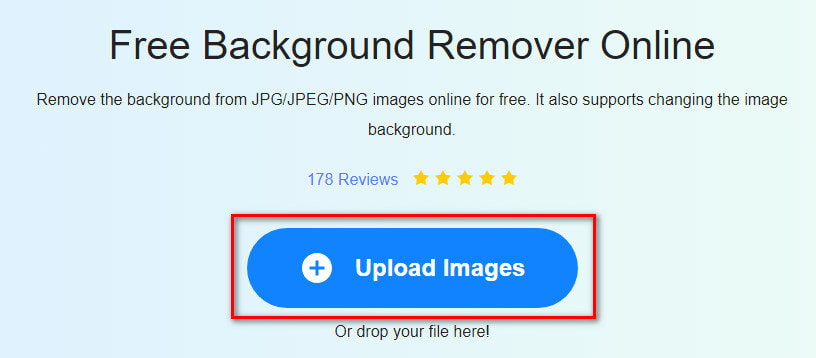
ਜਦੋਂ ਤੁਸੀਂ ਆਪਣੀ ਤਸਵੀਰ ਨੂੰ ਆਯਾਤ ਕਰ ਲੈਂਦੇ ਹੋ, ਤਾਂ ਟੂਲ ਇਸ ਤੋਂ ਪਿਛੋਕੜ ਨੂੰ ਹਟਾਉਣ ਦੀ ਪ੍ਰਕਿਰਿਆ ਸ਼ੁਰੂ ਕਰ ਦੇਵੇਗਾ। ਇਹ ਪੂਰਾ ਹੋਣ ਤੱਕ ਉਡੀਕ ਕਰੋ।
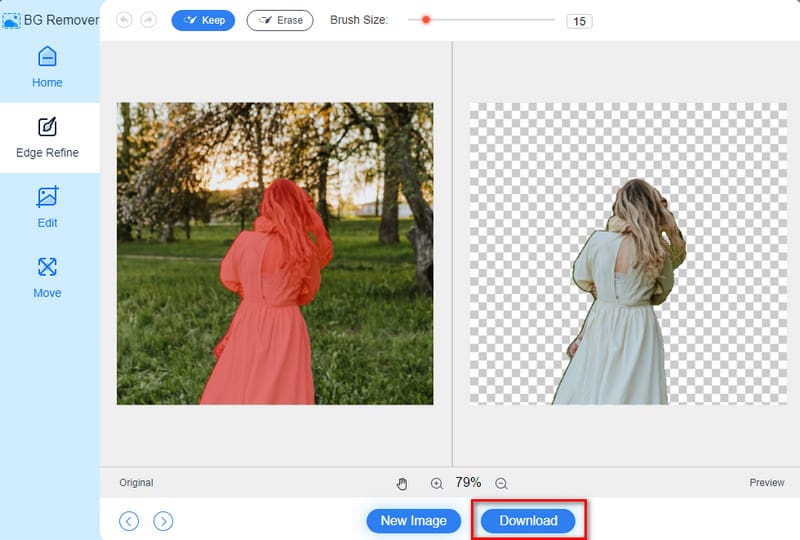
ਇੱਕ ਵਾਰ ਜਦੋਂ ਤੁਸੀਂ ਸੰਤੁਸ਼ਟ ਹੋ ਜਾਂਦੇ ਹੋ, ਤਾਂ ਹੇਠਾਂ ਦਿੱਤੇ ਡਾਊਨਲੋਡ ਵਿਕਲਪ 'ਤੇ ਕਲਿੱਕ ਕਰੋ। ਇਹ ਇਸਨੂੰ ਤੁਹਾਡੀ ਸਥਾਨਕ ਸਟੋਰੇਜ ਵਿੱਚ ਸੁਰੱਖਿਅਤ ਕਰੇਗਾ। ਅਤੇ ਇਹ ਹੈ!
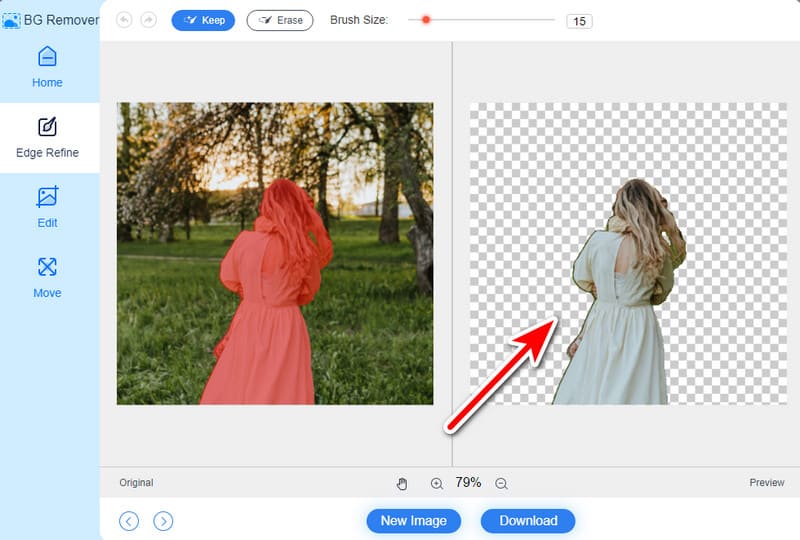
ਹੋਰ ਪੜ੍ਹਨਾ
ਭਾਗ 3. ਫੋਟੋਸ਼ਾਪ ਵਿੱਚ ਚਿੱਤਰ ਤੋਂ ਪਿਛੋਕੜ ਨੂੰ ਕਿਵੇਂ ਹਟਾਉਣਾ ਹੈ ਬਾਰੇ ਅਕਸਰ ਪੁੱਛੇ ਜਾਂਦੇ ਸਵਾਲ
ਮੈਂ ਫੋਟੋਸ਼ਾਪ ਵਿੱਚ ਇੱਕ ਤਸਵੀਰ ਦੇ ਪਿਛੋਕੜ ਤੋਂ ਇੱਕ ਵਿਅਕਤੀ ਨੂੰ ਕਿਵੇਂ ਹਟਾ ਸਕਦਾ ਹਾਂ?
ਤੁਹਾਡੀ ਫੋਟੋ ਦੇ ਪਿਛੋਕੜ ਤੋਂ ਕਿਸੇ ਵਿਅਕਤੀ ਨੂੰ ਹਟਾਉਣ ਦੇ ਵੱਖ-ਵੱਖ ਤਰੀਕੇ ਹਨ। ਵਿਅਕਤੀ ਨੂੰ ਚੁਣਨ ਲਈ Lasso ਟੂਲ ਦੀ ਵਰਤੋਂ ਕਰੋ। ਫਿਰ, ਬੈਕਗ੍ਰਾਉਂਡ ਨੂੰ ਹੱਥੀਂ ਕਿਵੇਂ ਹਟਾਉਣਾ ਹੈ ਇਸ ਬਾਰੇ ਉੱਪਰ ਦਿੱਤੇ ਗਏ ਕਦਮਾਂ ਨੂੰ ਪੂਰਾ ਕਰੋ। ਇਸ ਨੂੰ ਸਫਲਤਾਪੂਰਵਕ ਚਲਾਉਣ ਲਈ ਲੋੜ ਪੈਣ 'ਤੇ ਵਿਵਸਥਿਤ ਕਰੋ।
ਮੈਂ ਫੋਟੋਸ਼ਾਪ ਵਿੱਚ ਇੱਕ ਪਾਰਦਰਸ਼ੀ ਪਿਛੋਕੜ ਕਿਉਂ ਨਹੀਂ ਬਣਾ ਸਕਦਾ?
ਫੋਟੋਸ਼ਾਪ ਦੀ ਵਰਤੋਂ ਕਰਦੇ ਸਮੇਂ ਤੁਹਾਡੀ ਫਾਈਲ ਪਾਰਦਰਸ਼ੀ ਨਾ ਹੋਣ ਦੇ ਕਈ ਕਾਰਨ ਹੋ ਸਕਦੇ ਹਨ। ਇੱਕ, ਇਹ ਹੋ ਸਕਦਾ ਹੈ ਕਿ ਤੁਹਾਡੀ ਤਸਵੀਰ ਇੱਕ ਅਜਿਹੇ ਫਾਰਮੈਟ ਵਿੱਚ ਹੋਵੇ ਜੋ ਪਾਰਦਰਸ਼ਤਾ ਦਾ ਸਮਰਥਨ ਨਹੀਂ ਕਰਦੀ। ਯਕੀਨੀ ਬਣਾਓ ਕਿ ਇਹ PNG ਵਿੱਚ ਹੈ। JPEG, ਉਦਾਹਰਨ ਲਈ, ਪਾਰਦਰਸ਼ਤਾ ਦਾ ਸਮਰਥਨ ਨਹੀਂ ਕਰਦਾ। ਅਗਲਾ ਕਾਰਨ ਇਹ ਹੋ ਸਕਦਾ ਹੈ ਕਿ ਤੁਹਾਡੀ ਫੋਟੋ ਵਿੱਚ ਇੱਕ ਲੌਕ ਕੀਤੀ ਬੈਕਗ੍ਰਾਉਂਡ ਪਰਤ ਹੈ। ਜੇਕਰ ਅਜਿਹਾ ਹੈ, ਤਾਂ ਇਸਨੂੰ ਅਨਲੌਕ ਕਰਨ ਲਈ ਇਸਨੂੰ ਡਬਲ-ਕਲਿੱਕ ਕਰੋ ਅਤੇ ਇਸਨੂੰ ਨਿਯਮਤ ਪਰਤ ਵਿੱਚ ਬਦਲੋ।
ਮੈਂ ਫੋਟੋਸ਼ਾਪ ਵਿੱਚ ਇੱਕ ਚਿੱਤਰ ਤੋਂ ਸਾਰੇ ਚਿੱਟੇ ਪਿਛੋਕੜ ਨੂੰ ਕਿਵੇਂ ਹਟਾ ਸਕਦਾ ਹਾਂ?
ਫੋਟੋਸ਼ਾਪ ਵਿੱਚ ਇੱਕ ਚਿੱਤਰ ਤੋਂ ਸਾਰੇ ਚਿੱਟੇ ਪਿਛੋਕੜ ਨੂੰ ਹਟਾਉਣ ਲਈ, ਮੈਜਿਕ ਵੈਂਡ ਟੂਲ ਦੀ ਵਰਤੋਂ ਕਰੋ। ਫਿਰ, ਚਿੱਟੇ ਬੈਕਗ੍ਰਾਊਂਡ 'ਤੇ ਕਲਿੱਕ ਕਰੋ ਅਤੇ ਦਬਾਓ ਮਿਟਾਓ. ਵਿਕਲਪਕ ਤੌਰ 'ਤੇ, ਤੁਸੀਂ Lasso ਟੂਲ ਦੀ ਵਰਤੋਂ ਕਰਕੇ ਆਬਜੈਕਟ ਦੇ ਆਲੇ-ਦੁਆਲੇ ਹੱਥੀਂ ਟਰੇਸ ਕਰ ਸਕਦੇ ਹੋ, ਫਿਰ ਇਸਨੂੰ ਕਾਪੀ ਅਤੇ ਨਵੀਂ ਲੇਅਰ 'ਤੇ ਪੇਸਟ ਕਰ ਸਕਦੇ ਹੋ। ਇਸ ਤਰੀਕੇ ਨਾਲ, ਤੁਹਾਡੇ ਕੋਲ ਚਿੱਟੇ ਪਿਛੋਕੜ ਤੋਂ ਬਿਨਾਂ ਵਸਤੂ ਹੋਵੇਗੀ।
ਸਿੱਟਾ
ਇਸ ਨੂੰ ਸੰਖੇਪ ਕਰਨ ਲਈ, ਇਹ ਕਿਵੇਂ ਕਰਨਾ ਹੈ ਦੇ 2 ਤਰੀਕੇ ਹਨ ਫੋਟੋਸ਼ਾਪ ਵਿੱਚ ਚਿੱਤਰ ਤੋਂ ਪਿਛੋਕੜ ਹਟਾਓ. ਇਹ ਲਾਭਦਾਇਕ ਹੋਵੇਗਾ ਜੇਕਰ ਤੁਸੀਂ ਇਸ ਤੋਂ ਪਹਿਲਾਂ ਹੀ ਜਾਣੂ ਹੋ ਜਾਂ ਜੇਕਰ ਤੁਹਾਡੇ ਕੋਲ ਫੋਟੋਸ਼ਾਪ ਦਾ ਲਾਇਸੰਸਸ਼ੁਦਾ ਸੰਸਕਰਣ ਹੈ। ਫਿਰ ਵੀ, ਜੇਕਰ ਤੁਸੀਂ ਇਸਦੇ ਲਈ ਇੱਕ ਭਰੋਸੇਯੋਗ ਵਿਕਲਪ ਦੀ ਚੋਣ ਕਰਦੇ ਹੋ, ਤਾਂ ਅਸੀਂ ਤੁਹਾਨੂੰ ਕਵਰ ਕੀਤਾ ਹੈ! MindOnMap ਮੁਫ਼ਤ ਬੈਕਗ੍ਰਾਊਂਡ ਰੀਮੂਵਰ ਔਨਲਾਈਨ ਹੋ ਸਕਦਾ ਹੈ ਉਹ ਇੱਕ ਹੋ ਜੋ ਤੁਸੀਂ ਲੱਭ ਰਹੇ ਹੋ। ਇਸਦੇ ਨਾਲ, ਇਸਨੂੰ ਵਰਤਣ ਲਈ ਭੁਗਤਾਨ ਕਰਨ ਜਾਂ ਸਾਈਨ ਅੱਪ ਕਰਨ ਦੀ ਕੋਈ ਲੋੜ ਨਹੀਂ ਹੈ। ਇਹ ਤੁਹਾਨੂੰ ਇਸਦੇ ਸਿੱਧੇ ਤਰੀਕੇ ਦੇ ਕਾਰਨ ਆਸਾਨੀ ਨਾਲ ਪਿਛੋਕੜ ਨੂੰ ਹਟਾਉਣ ਦਿੰਦਾ ਹੈ.










